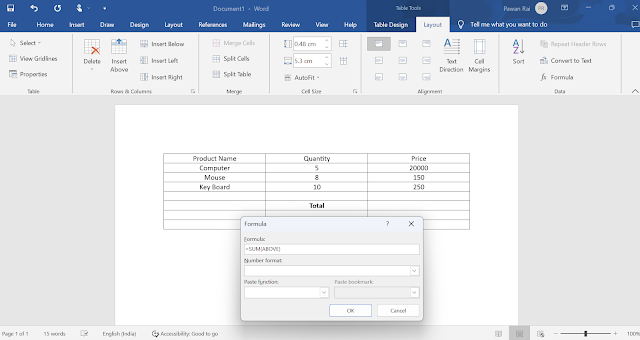How to Use Formula in MS Word Table in Hindi : आप जानते हैं कि जैसे हम Excel में किसी भी सूत्र और डेटा का उपयोग करते हैं, उसी प्रकार MS Word में भी हम Table में सूत्रों और अनगिनित डेटा का उपयोग कर सकते हैं। आज का आर्टिकल पढ़ने के बाद आपको पता चल जाएगा कि आपको एमएस वर्ड में फॉर्मूले का इस्तेमाल कैसे करते है इसे समझने के लिए सारी जानकारी को अंत तक ध्यानपूर्वक पढ़ें।
How to Use Formula in MS Word Table in Hindi
Sum Formula in Word: वर्ड में सम सूत्र
वर्ड में सम सूत्र का उपयोग करके आप सभी डेटा के योगफल को आसानी से प्राप्त कर सकते हैं। इस सूत्र का उपयोग करने से आप अपने डेटा सेट के सभी संख्याओं का योगफल निकाल सकते हैं, जिससे आपके काम को बेहद सरल बना दिया जाता है।
सम सूत्र का उपयोग कैसे करें: How to Use Formula in MS Word
- अपने वर्ड डॉक्यूमेंट को खोलें जिसमें आपका डेटा है।
- माइक्रोसॉफ्ट वर्ड में चाहे आपको जोड़ना हो या घटना हो गुना करना हो कुछ भी कर सकते है।
- सबसे पहले आप एक टेबल बनाइये
- टेबल को एक फॉर्मेट में बना लीजिये जैसे आपको इमेज में टेबल लिस्ट दिख रहा है या अपने काम के अकॉर्डिंग।
- जिस जगह पर जोड़ निकलना है वह पर कर्सर को क्लिक करे
- Layout ऑप्शन पर जाये Formula पर क्लिक करे
- और अब आप को =SUM (Above) लिखा होगा , यदि आप लेफ्ट कॉलम का शूम निकालिये गए तो =SUM (Left) लिखा होगा।
- इस तरह से हम sum फार्मूला का इस्तेमाल वर्ड में कर सकते है।
- आप किसी भी फार्मूला का इस्तेमाल इसी बिधि से कर सकते है।
इस तरह, वर्ड के सम सूत्र का उपयोग करके आप आसानी से अपने डेटा के योगफल को प्राप्त कर सकते हैं और अपने काम को और भी सुविधाजनक बना सकते हैं।
How to Use Formula in MS Word : वीडियो
यह पढ़े और सीखे। Learn MS Word in Hindi
- माइक्रोसॉफ्ट वर्ड क्या है ? और वर्ड कीबोर्ड शार्ट कट !
- कैसे माइक्रोसॉफ्ट वर्ड में मेल मर्ज़ (Mail Merge) करें?
- माइक्रोसॉफ्ट वर्ड में टेबल ऑप्शन को यूज़ कैसे करते है
- वर्ड में word Art कैसे करते है
- माइक्रोसॉफ्ट वर्ड में अपने पेज पर बॉर्डर कैसे सेट करते है
- माइक्रोसॉफ्ट वर्ड में MICRO आप्शन का यूज़ कैसे करते है।
- माइक्रोसॉफ्ट वर्ड में हैडर फुटर डेट टाइम पेज नंबर का का यूज़
अक्सर पूछे जाने वाले प्रश्न : FAQs
एमएस वर्ड में सूत्र कैसे डालें?
एमएस वर्ड में सूत्र डालने की प्रक्रिया आपके दस्तावेज़ की गणना को सरल बना सकती है। निम्नलिखित निर्देशों का पालन करके आप अपने तालिका में सूत्र डाल सकते हैं:
- वहां क्लिक करें जहां आपके तालिका के अंदर सूत्र का परिणाम दिखाना चाहते हैं।
- रिबन में “लेआउट” टैब पर जाएं।
- “सूत्र” को चुनें।
क्या मैं जटिल गणनाओं के लिए एमएस वर्ड तालिकाओं में सूत्रों का उपयोग कर सकता हूँ?
बिल्कुल! एमएस वर्ड कार्यों की एक विस्तृत श्रृंखला प्रदान करता है जो जटिल गणनाओं को कुशलतापूर्वक संभाल सकता है। आप औसत की गणना, न्यूनतम और अधिकतम मान ज्ञात करना, और बहुत कुछ जैसे कार्य कर सकते हैं।
मैं अपने सूत्रों के परिणामों को कैसे प्रारूपित कर सकता हूँ?
आप एमएस वर्ड में किसी भी अन्य पाठ की तरह ही अपने सूत्रों के परिणामों को प्रारूपित कर सकते हैं। अपने परिणामों को विशिष्ट बनाने के लिए फ़ॉन्ट, रंग और शैली बदलें।
क्या मैं हिंदी के अलावा अन्य भाषाओं में तालिकाओं में सूत्रों का उपयोग कर सकता हूँ?
हां, आप हिंदी सहित विभिन्न भाषाओं में तालिकाओं में सूत्रों का उपयोग कर सकते हैं। एमएस वर्ड बहुभाषी समर्थन प्रदान करता है, जिससे यह दुनिया भर के उपयोगकर्ताओं के लिए सुलभ हो जाता है।
यदि मैं अपने फ़ॉर्मूले में कोई गलती करूँ तो क्या होगा? मैं इसे कैसे ठीक कर सकता हूँ?
यदि आप अपने सूत्र में कोई गलती करते हैं, तो बस सूत्र वाले सेल पर क्लिक करें, “लेआउट” टैब पर जाएं, “सूत्र” चुनें और आवश्यकतानुसार सूत्र को संपादित करें। एमएस वर्ड आपको वास्तविक समय में परिवर्तन करने की अनुमति देता है।
क्या मैं आय की गणना के लिए एमएस वर्ड तालिकाओं में सूत्रों का उपयोग कर सकता हूं?
निश्चित रूप से! एमएस वर्ड की फॉर्मूला क्षमताएं बहुमुखी हैं और वित्तीय गणना जैसे बजट, व्यय ट्रैकिंग और बहुत कुछ संभाल सकती हैं।
क्या एक ही तालिका में मेरे द्वारा उपयोग किए जा सकने वाले सूत्रों की संख्या की कोई सीमा है?
MS Word किसी तालिका में आपके द्वारा उपयोग किए जा सकने वाले फ़ार्मुलों की संख्या पर कोई सख्त सीमा नहीं लगाता है। हालाँकि, ध्यान रखें कि बहुत से सूत्र दस्तावेज़ के प्रदर्शन को प्रभावित कर सकते हैं।
आप वर्ड में नया फार्मूला कैसे बनाते हैं?
नए फार्मूला बनाने के लिए आपको निम्नलिखित कदमों का पालन करना होगा:
- तालिका में जाएं: जिस तालिका में आप फार्मूला बनाना चाहते हैं, उस तालिका में जाएं।
- सेल का चयन करें: वह सेल चुनें जिसमें आप अपने फार्मूला का परिणाम दिखाना चाहते हैं।
- लेआउट टैब पर जाएं: आपके वर्ड डॉक्यूमेंट के ऊपरी मेनू में “लेआउट” टैब पर जाएं।
- फार्मूला विकल्प का चयन करें: लेआउट टैब के अंदर, “सूत्र” या “फार्मूला” विकल्प का चयन करें।
- फार्मूला बनाएं: अब आप फार्मूला बना सकते हैं। आपको फार्मूला को सम्पादित करने के लिए एक संख्या या संकेतिक गणना जोड़नी होगी।
- जब आप फार्मूला बना लेते हैं, तो एमएस वर्ड आपके फार्मूला की गणना करेगा और सेल में परिणाम दिखाएगा। इस तरीके से आप नए फार्मूले बना सकते हैं और आपके तालिका में गणना कर सकते हैं।
निष्कर्ष
आज के इस पोस्ट में हमने “How to Use Formula in MS Word Table in Hindi” माइक्रोसॉफ्ट वर्ड में Sum फार्मूला को कैसे उसे करते है सीखा। यदि आपको कुछ भी माइक्रोसॉफ्ट वर्ड